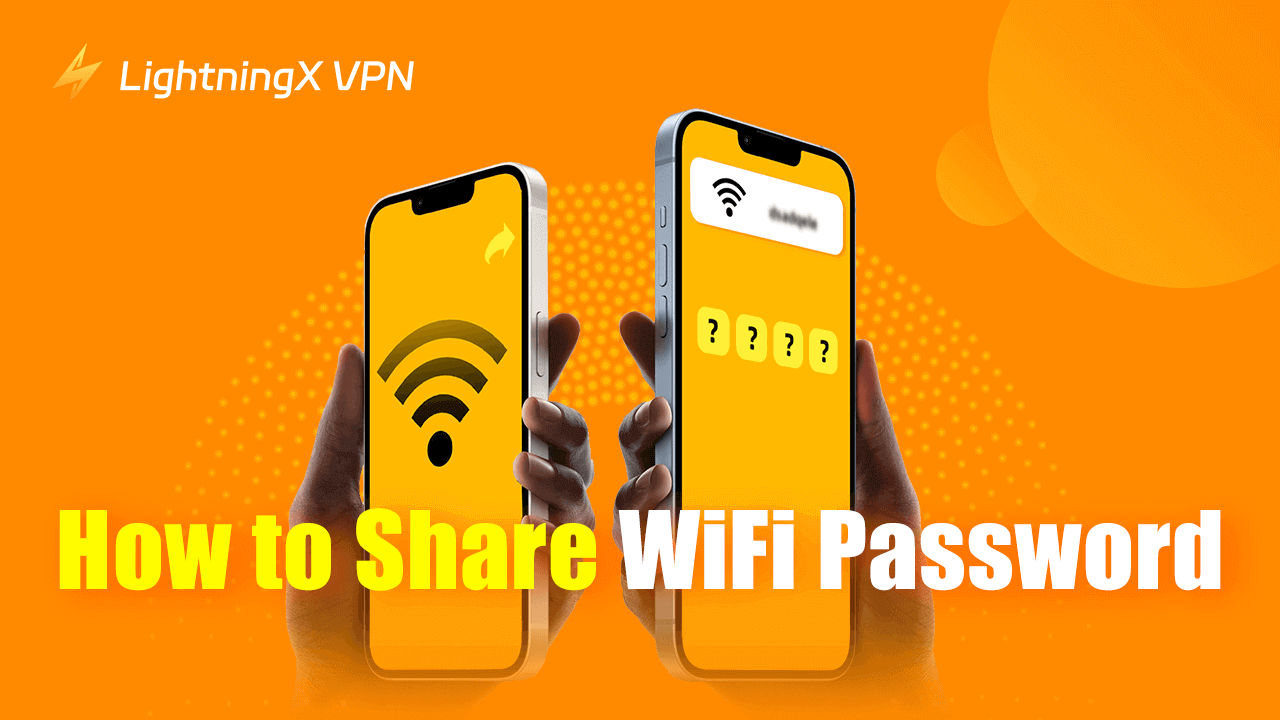A veces, puedes tener amigos que visitan tu casa y te piden la contraseña de WiFi. ¿Cómo compartir tu contraseña de WiFi con otros? Puedes consultar la guía paso a paso a continuación. Esta publicación ofrece instrucciones detalladas para compartir contraseñas WiFi en iPhone, Android, PC o Mac.
Cómo Compartir Contraseña WiFi en iPhone/iPad
Método 1. Compartir Contraseña WiFi de iPhone/iPad a Otro Dispositivo Apple
Si deseas compartir tu contraseña de Wi-Fi desde tu iPhone/iPad a otro iPhone/iPad/Mac, sigue estos pasos:
- Desbloquea ambos iPhones/iPads. Activa Wi-Fi y Bluetooth en ambos dispositivos. Asegúrate de que los dos dispositivos estén cerca uno del otro. Desactiva los hotspots personales en ambos dispositivos. Asegúrate de haber iniciado sesión en iCloud con tu Apple ID en tu iPhone/iPad. Asegúrate de que tú y tu amigo tengan guardadas las direcciones de correo electrónico del otro en Contactos.
- Después de la preparación, pide a tu amigo que intente conectarse a tu red WiFi. Él/ella verá un aviso que requiere la contraseña.
- Luego verás un aviso en tu iPhone o iPad preguntándote si deseas compartir la contraseña de WiFi con él/ella. Toca “Compartir Contraseña” para compartir tu contraseña de WiFi con tu amigo.
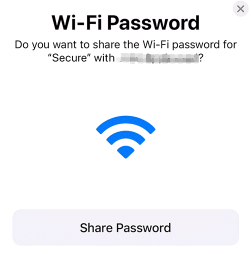
Método 2. Encontrar y Compartir Manualmente Contraseña WiFi en iPhone/iPad
Si no ves la ventana emergente de “Compartir Contraseña” en el Método 1, puedes encontrar tu contraseña de Wi-Fi manualmente y compartirla con otros dispositivos.
- Toca “Configuración” en tu iPhone o iPad.
- Toca “Wi-Fi”.
- Toca el ícono de “i” junto a tu WiFi conectado.
- Toca “Contraseña”, verifica tu identidad con tu Face ID o Touch ID, y revela la contraseña de WiFi oculta.
- Luego puedes copiar la contraseña de WiFi para compartirla desde tu iPhone a Mac, Android o Windows.
Método 3. Usar la Aplicación de Contraseñas
Si tu iPhone/iPad está ejecutando iOS 18/26, también puedes usar la aplicación de Contraseñas (una nueva función incluida en iOS 18) para compartir contraseñas WiFi con amigos.
- Abre la aplicación de Contraseñas.
- Toca la opción de WiFi y se abrirá una página que muestra todas tus redes WiFi guardadas.
- Busca la red WiFi que deseas compartir. Tu red actualmente conectada debería estar listada en la parte superior.
- Selecciona la red objetivo y toca “Mostrar Código QR de la Red”. Luego, otros pueden escanear el código QR desde cualquier dispositivo para conectarse a tu WiFi.
- Alternativamente, puedes abrir la red objetivo en la aplicación de Contraseñas y tocar el botón “Compartir” en la parte superior derecha, copiar y enviar tu contraseña de WiFi a otros.
Artículo relacionado: Cómo cambiar contraseña WiFi en cualquier dispositivo
Cómo Compartir Contraseña WiFi en Android
- Abre la aplicación de Configuración en tu teléfono Android.
- Toca “WiFi” o “WLAN”.
- Toca tu WiFi conectado o toca el ícono de engranaje junto a la red WiFi.
- Toca el botón “Compartir” y verás un código QR.
- Luego, tus amigos pueden usar sus dispositivos para escanear el código QR y conectarse automáticamente a tu WiFi. Alternativamente, pueden ingresar la contraseña de WiFi que se muestra en texto plano debajo del código QR.
Consejo:
ara obtener una red rápida, segura, estable y privada, puedes usar LightningX VPN. Este VPN cambia tu IP, cifra tus datos en línea, protege tu privacidad, desbloquear sitios/apps/servicios en todo el mundo y ofrece más de 2000+ servidores en más de 70+ países. Incluye varios servidores gratis. Soporta Android, iOS, PC, Mac, TV, Linux, Chrome, Firefox, Edge, etc.
Cómo Compartir Contraseña WiFi en Mac
Si deseas encontrar la contraseña de WiFi en un Mac y compartirla con otros, puedes probar las 3 formas a continuación.
Método 1. Encontrar Contraseña WiFi en Mac y Enviársela a Otros
- Haz clic en el ícono de WiFi en la barra de menú superior de tu Mac y selecciona “Configuraciones de Wi-Fi”. Alternativamente, puedes hacer clic en Apple > Configuración del Sistema > Wi-Fi.
- Haz clic en el ícono de círculo junto a tu WiFi conectado y selecciona “Copiar Contraseña”.
- Luego puedes pegar la contraseña de WiFi en cualquier aplicación de mensajería para enviársela a tus amigos.
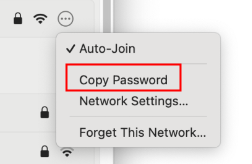
Método 2. Probar la Aplicación de Acceso a Llaveros
- Presiona Command + Space para abrir la búsqueda de Spotlight en Mac.
- Escribe “Acceso a Llaveros” y selecciona la aplicación de Acceso a Llaveros para abrirla.
- En la aplicación de Acceso a Llaveros, busca el nombre de la red objetivo.
- Haz doble clic en la red objetivo.
- En la ventana emergente, marca la casilla “Mostrar contraseña”. Ingresa la contraseña de administrador de tu Mac. Luego podrás ver tu contraseña de WiFi y compartirla con otros.
Método 3. Compartir Contraseña WiFi desde Mac a Otros Dispositivos Apple
- Sigue la misma operación en el Método 1 de la sección de compartir contraseña de iPhone anterior.
- Después de hacer la preparación, pide a tu invitado que intente conectarse a tu WiFi. Verás un aviso en tu Mac preguntándote si deseas compartir la contraseña de WiFi. Haz clic en “Compartir” para compartirla con tus amigos.
Cómo Compartir Contraseña WiFi en Windows 10/11
En una PC con Windows 10/11, necesitas buscar manualmente la contraseña de WiFi y compartirla con otros. Revisa las 2 formas a continuación.
Método 1. Encontrar y Compartir la Contraseña WiFi en PC desde la Aplicación de Configuración
- Haz clic en “Inicio” > “Configuración” para abrir la aplicación de Configuración de Windows.
- Haz clic en “Red e Internet”.
- Haz clic en “Centro de Redes y Recursos Compartidos”.
- Haz clic en tu red activa.
- Haz clic en el botón “Propiedades Inalámbricas”.
- Haz clic en la pestaña “Seguridad”.
- Marca la casilla “Mostrar caracteres” debajo de “Clave de Seguridad de Red“. Luego podrás ver tu contraseña de WiFi. Puedes copiarla y enviársela a otros. Ellos pueden ingresar la contraseña en sus dispositivos para conectarse a tu red WiFi.
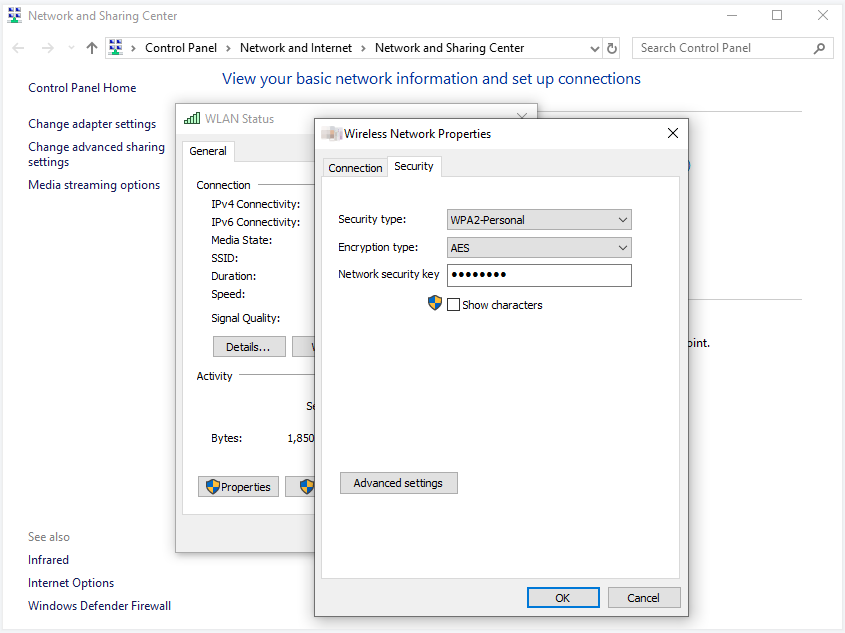
Método 2. Usar CMD para Encontrar y Compartir la Contraseña del WiFi en PC
- Presiona Windows + R, escribe cmd, presiona Ctrl + Shift + Enter para abrir el Símbolo del Sistema elevado.
- En la ventana del Símbolo del Sistema, escribe el comando netsh wlan show profiles y presiona Enter para mostrar todas las redes disponibles en tu PC.
- A continuación, escribe el comando netsh wlan show profile NetworkName key=clear. Reemplaza “NetworkName” con el nombre de tu red WiFi. Presiona Enter para mostrar tu contraseña de WiFi.
- Luego puedes copiar y compartir la contraseña con otros.
Artículo relacionado: Mejor VPN gratis para PC
Conclusión
Compartir contraseña WiFi es sencillo en iPhone, Android, PC y Mac. Esta publicación presenta algunos métodos para facilitar y asegurar el proceso.